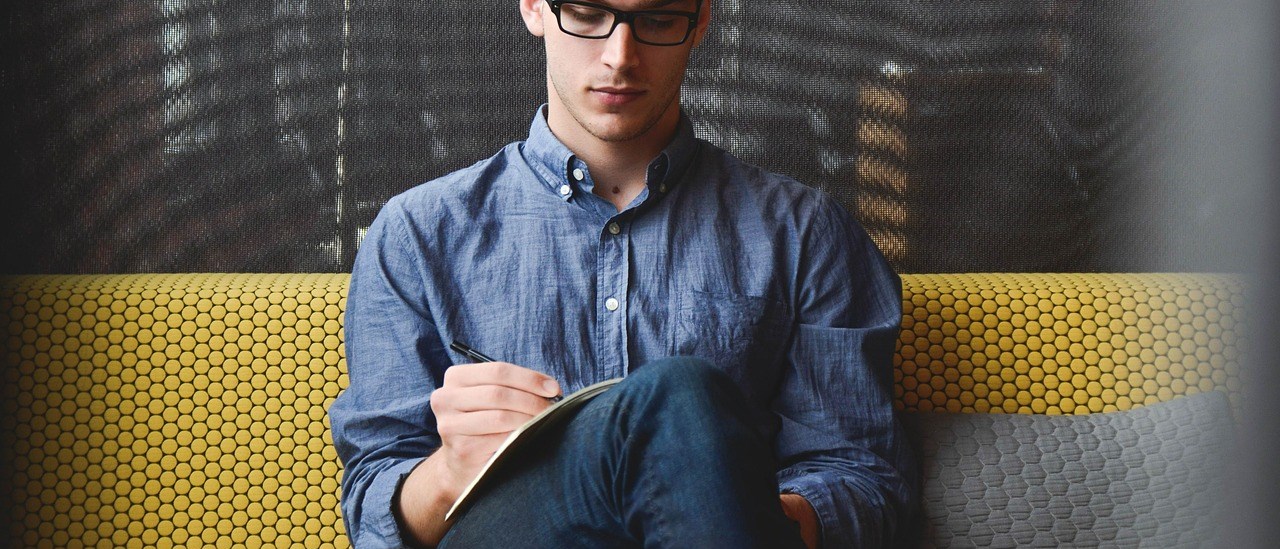由于我选用的服务器是阿里云的 centos 7 操作系统,所以此系列博客的部署方法都是基于 centos 操作系统。
服务器部署——准备工作及说明
其实部署服务器就像是以前组装电脑一样,能从中获取乐趣,并且还能提高自己的技术。此系列博客也只是记录自己的组装过程,也为了自己的知识储备,毕竟人的记忆还是不是很靠谱的。
废话不多说,本次部署的环境为java开发环境,并配备jenkins来提供持续集成的能力。
好了,首先,需要一个云服务器,我这里选的是阿里云的服务器——centos 7 操作系统。至于为啥,没啥好说,看你心情。而我是因为这个系统比其他系统能稍微好那么一丢丢,仅此而已。
其次,我们需要将要用到的工具下载下来。我这里先给出了下载链接:
-
maven 3.5.0:http://mirrors.hust.edu.cn/apache/maven/maven-3/3.5.0/binaries/apache-maven-3.5.0-bin.zip
-
mysql 5.7.18:https://cdn.mysql.com//Downloads/MySQL-5.7/mysql-5.7.18-1.el7.x86_64.rpm-bundle.tar
-
tomcat 8.5:http://apache.fayea.com/tomcat/tomcat-8/v8.5.14/bin/apache-tomcat-8.5.14.zip
-
jenkins 2.58 war:https://mirrors.tuna.tsinghua.edu.cn/jenkins/war/2.58/jenkins.war
下载下来之后我们便要将我们的这些工具上传到服务器上面。上传的工具我选用的是FileZilla,因为用的电脑ubuntu的,如果是window系统可以选用FlashFXP,使用方法我就不陈述了,百度一搜一大把。
安装好我们的上传工具后,我们首先要在服务器的根目录创建 deploy 文件夹,然后将我们的工具上传到该目录下。
首先我们需要安装一款编辑器,如果你也不喜欢vi,你可以使用nano这款,安装方法:yum -y install nano
服务器部署——配置java jdk
首先检查java是否存在,若存在请卸载,方法百度
java -version
进入我们的文件夹
cd /deploy/
解压jdk文件
tar -zxvf jdk-8u121-linux-x64.tar.gz
然后配置环境变量(也可以用vim编辑器)
nano /etc/profile
在最下面添加如下代码配置:
# java jdk 1.8 JAVA_HOME=/deploy/jdk1.8.0_121 export JRE_HOME=/deploy/jdk1.8.0_121/jre export CLASSPATH=.:$JAVA_HOME/lib:$JRE_HOME/lib:$CLASSPATH export PATH=$JAVA_HOME/bin:$JRE_HOME/bin:$PATH
ctrl+x离开 输入y保存 然后回车退出编辑器
使配置生效
source /etc/profile
查看是否配置成功:出现版本号则成功
java -version
服务器部署——配置maven
首先解压maven文件
unzip apache-maven-3.5.0-bin.zip
打开环境配置文件
nano /etc/profile
添加配置信息
# maven 3.5.0 export M2_HOME=/deploy/apache-maven-3.5.0 export PATH=$PATH:$JAVA_HOME/bin:$M2_HOME/bin
使配置生效
source /etc/profile
查看是否配置成功:出现版本号则成功
mvn -version
服务器部署——mysql的安装
安装mysql的rpm离线安装包
首先检查有没有安装mariadb
rpm -qa | grep mariadb
显示以下,说明有,需要先卸载mariadb
mariadb-libs-5.5.44-2.el7.centos.x86_64
卸载mariadb
rpm -e mariadb-libs-5.5.44-2.el7.centos.x86_64 —nodeps
再检查一遍,没有问题则ok
解压我们的mysql安装包
tar -xvf mysql-5.7.18-1.el7.x86_64.rpm-bundle.tar
然后依次安装:
rpm -ivh mysql-community-common-5.7.18-1.el7.x86_64.rpm
rpm -ivh mysql-community-libs-5.7.18-1.el7.x86_64.rpm
rpm -ivh mysql-community-client-5.7.18-1.el7.x86_64.rpm
rpm -ivh mysql-community-server-5.7.18-1.el7.x86_64.rpm
启动数据库
systemctl start mysqld
查看启动状态
systemctl status mysqld
种方式安装好后,会再my.cnf文件中自动生成一个密码,查看密码
cat /var/log/mysqld.log | grep password
显示出,最后是密码
2017-06-15T12:27:35.991925Z 1 [Note] A temporary password is generated for root@localhost: !IopWNwOe84I
登录mysql
mysql -u root -p
输入刚刚的密码,尽量手输入,但是别输错,也可以复制,但是我复制不好使,最后手输好使了
登录后更改密码
set password = password(‘Mysql@123’);
创建一个测试库
create database seebin_test;
服务器部署——配置tomcat
待更新
服务器部署——配置jenkins
待更新